win10打开文件夹时出现安全警告的解决方法遇到win10打开文件夹时频繁弹出安全警告的困扰吗?php小编小新带来详细解决指南,一步步教你关闭安全警告,让文件操作更顺畅。别再受困扰,继续阅读本文,解决问题,尽享无忧文件管理体验!
方法一:
1、"win+R"快捷键开启运行,输入"gpedit.msc"回车打开。
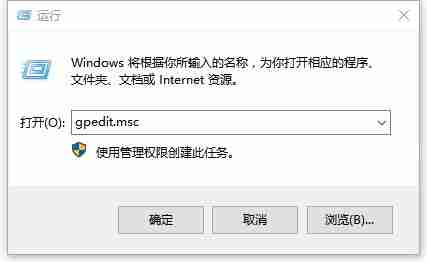
2、进入到组策略编辑器后,依次点击左侧栏中的"计算机配置——用户配置——管理模板",接着双击打开右侧中的"Windows组件"。
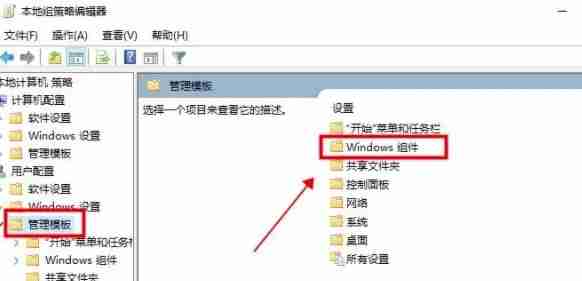
3、再点击其中的"附件管理器"打开。
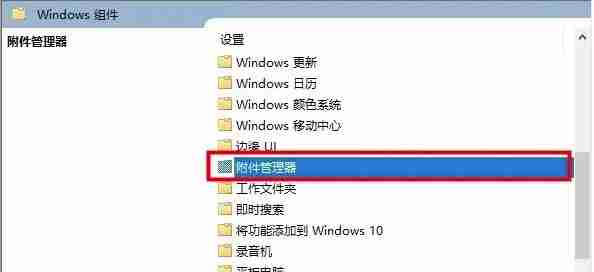
4、然后双击打开其中的"中风险文件类型包含列表"选项。

5、最后在打开的窗口界面中,将左上角的"已启用"勾选上,并在下方选项框中输入打开文件会弹出安全警告的文件格式,随后点击"确定"保存即可。

方法二:
1、"win+R"快捷键开启运行,输入"services.msc"回车打开。
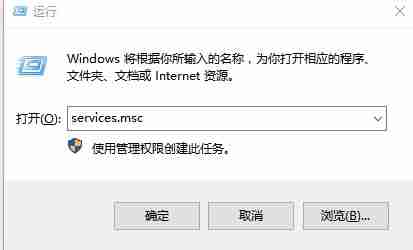
2、进入到新的窗口界面后,找到"Security Centen"服务双击打开。

3、然后在打开的窗口界面中,将"启动类型"设置为"禁用"。

4、最后点击"服务状态"中的"停止"按钮,随后点击"确定"保存就可以了。

以上就是Win10打开文件安全警告怎么关闭 Win10打开文件安全警告关闭方法的详细内容,更多请关注php中文网其它相关文章!

每个人都需要一台速度更快、更稳定的 PC。随着时间的推移,垃圾文件、旧注册表数据和不必要的后台进程会占用资源并降低性能。幸运的是,许多工具可以让 Windows 保持平稳运行。

Copyright 2014-2025 https://www.php.cn/ All Rights Reserved | php.cn | 湘ICP备2023035733号